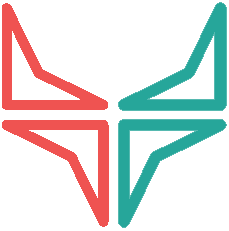Grâce à notre partenariat avec Binance, nous pouvons vous permettre de créer un sous-compte Binance. Et ce, même si vous n’êtes que VIP 0, c’est-à-dire dans la tranche la plus basse. Les VIP 0, c’est plus de 90% des utilisateurs de Binance.
Et grâce à ce partenariat avec Binance, nous pouvons vous offrir gratuitement notre plateforme de trading. Elle vous permettra de copier les meilleurs traders grâce au Copy Trading. Et d’utiliser un terminal très puissant de Smart Trading.
Renseignez le formulaire de demande de création de sous-compte Binance
Connectez-vous à votre compte Binance et renseignez ce formulaire.
Les utilisateurs avec plus de 10 000 $ d’actifs ou de volume au cours des 30 derniers jours sont éligibles pour le sous-compte.
Pour la question 5. répondez : Wall Of Traders
Cliquez enfin sur Envoyer dans le formulaire.
C’est tout!
Binance vous créera ensuite vos sous-comptes sous quelques jours. Vous recevrez un email de confirmation.
Comment utiliser un sous-compte Binance ?
Une fois que vous avez renseigné le formulaire de demande de création, puis reçu le mail de Binance de confirmation d’ouverture des sous-comptes, vous allez voir apparaître dans votre tableau de bord Binance une rubrique Sous-compte.
1) Créer un sous-compte Binance
Cliquez sur la rubrique Sous-comptes de votre tableau de bord puis cliquez sur « Gestion du compte ».
Cliquez sur « Créer un sous-compte » :

Dans la pop-up suivante, sélectionnez « Créer avec un email virtuel » et renseigner le libellé de ce sous-compte puis cliquez sur « Créer un sous-compte » :
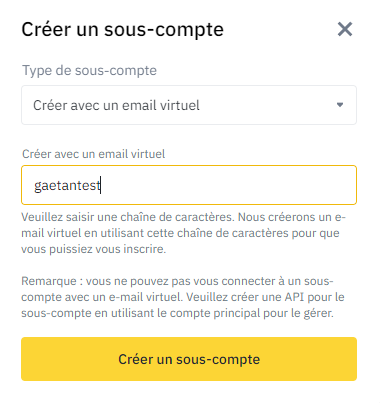
Cliquez sur les 3 petits points tout à droite de votre sous-compte :

Cliquez sur « Activer un contrat Future » pour activer les contrats à terme. Autrement dit pour pouvoir utiliser Binance Futures sur ce sous-compte :
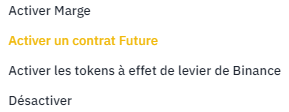
2) Transférer des fonds du compte principal vers le sous-compte
Cliquez ensuite sur Gestion des actifs. Pour le sous-compte à alimenter, cliquez sur « Transfert entrant » :

Dans l’écran suivant, renseignez les conditions de transfert. Par exemple de votre compte Spot pincipal vers votre sous-compte Futures. Cliquez sur « Confirmer » pour terminer.
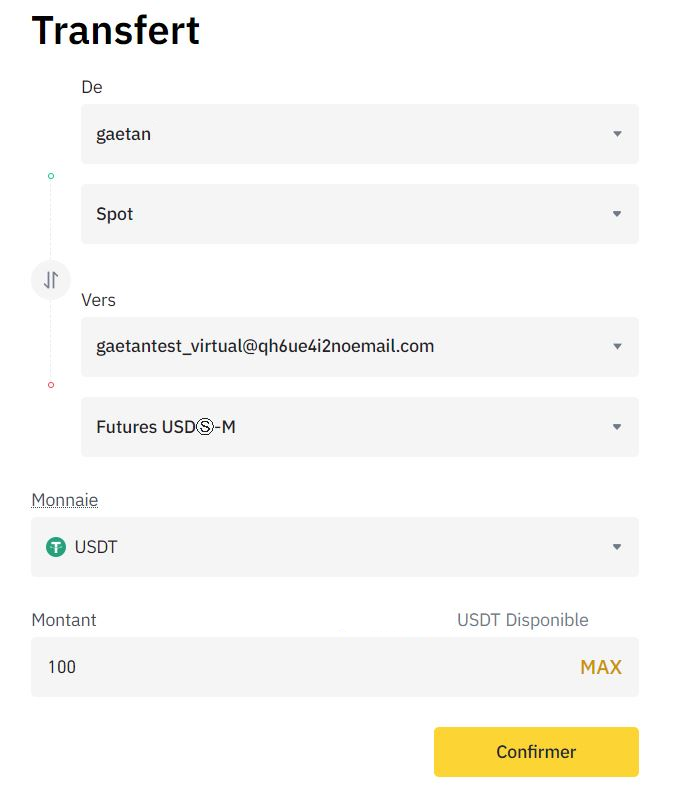
3) Créer une clé API pour le sous-compte
Cliquez ensuite sur Gestion API. Cliquez sur « Créer une API » :

Sélectionnez le sous-compte que vous venez de créer, renseignez un libellé pour la clé API puis cliquez sur « Suivant » :
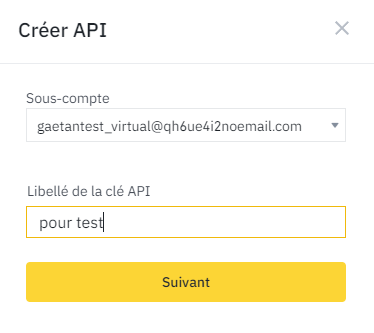
Complétez les informations de sécurité comme le puzzle, le code reçu par email et le code 2FA.
La Clé API est bien créée ! Cliquez ensuite sur « Modifier » pour modifier les restrictions.
Dans la clé API créée pour votre sous-compte Binance, assurez-vous que :
- ‘Activer le trading au comptant et sur marge’ est coché pour Binance Spot
- ‘Activer contrat à terme’ est coché pour Binance Futures
- ‘Autoriser retraits’ n’est PAS coché
- ‘Restreindre l’accès aux adresses IP de confiance uniquement (recommandé)’ est coché. La clé API est autorisée uniquement pour les IP suivantes séparées par un espace. Vous pouvez copier-coller la ligne ci-dessous :
54.38.230.54 145.239.120.101 147.135.182.132
Cette dernière étape d’ajout des IP est nécessaire si vous souhaitez l’utiliser sur la plateforme Wall Of Traders. Et c’est plus sécurisé pour vous.
C’est parfait ! Vous pouvez maintenant utiliser cette clé API. Dans un premier temps créez un compte sur Wall Of Traders. Ensuite ajoutez la clé API de ce sous-compte.
Vous pourrez ensuite copier automatiquement et gratuitement les meilleurs traders. Et utiliser un puissant terminal de Smart Trading multi Échanges.
Pourquoi utiliser un sous-compte Binance ?
Vous pouvez créer jusqu’à 30 sous-comptes différents. Grâce à cela, vous pouvez établir une stratégie différente pour chaque sous-compte.
Par exemple, votre 1er sous-compte peut vous permettre de HODL une partie de vos cryptos. HODL signifie garder sur le long terme.
Votre 2ème sous-compte peut vous permettre de créer vos propres trades persos.
Le 3ème sous-compte peut vous permettre de copier un trader de Wall Of Traders, par exemple Hodloo Binance 5. Votre 1er sous-compte de HODL ne sera donc pas modifié par ces trades.
Votre 4ème sous-compte peut vous permettre de copier un autre trader de Wall Of Traders, par exemple Hodloo Binance 10.
Enfin votre 5ème sous-compte peut être utilisé pour copier un trader d’une autre plateforme de trading.
Pour utiliser un service de Copy Trading ou un terminal de Smart Trading externe à Binance, vous devrez créer une clé API pour chaque sous-compte Binance.
On espère que cet article tutoriel vous a plus. Si vous avez la moindre question, postez-là en commentaire. Vous pouvez aussi partager cet article librement!
Cet article n’est pas un conseil en investissement. Faites vos propres recherches avant d’investir dans le marché des crypto-monnaies.